Proces
Proces Adelaide.DAmore di, 11/22/2022 - 14:22Aanmaken en indienen in HD4DP v1
Aanmaken en indienen in HD4DP v1De weergave Registraties leidt een gebruiker naar de bestaande registers. Een gebruiker kan vanuit deze weergave beginnen met het verzamelen van data
Het aanmaken en indienen van een registratie bestaat uit 4 stappen:
- Selecteer het register voor het aanmaken van een registratie
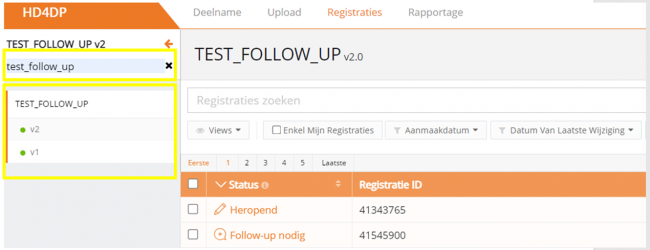
- Klik op de knop 'Nieuwe registratie'

- Vul het inschrijvingsformulier in en sla op of verstuur de inschrijving

- Sla de registratie tijdelijk op indien nodig. De status van de registratie zal 'Open' zijn voor opgeslagen registraties
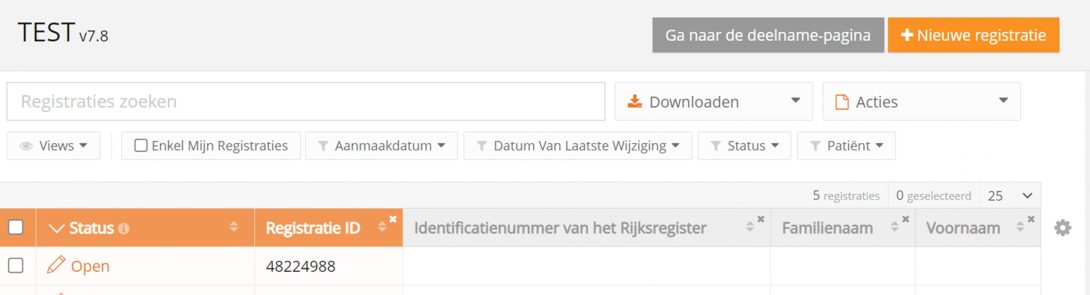
- Verstuur de registratie als er geen validatiefouten zijn. De status van de registratie zal veranderen in 'In transit'

- Wanneer de record is verwerkt, verandert de status in 'Verstuurd'
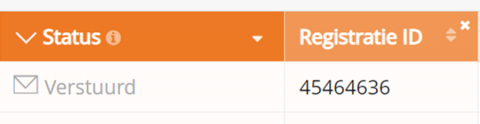
Zodra een registratie is verzonden, staat in de kolom 'Bevestigingsstatus' 'Pending'.
- Hij toont 'OK' zodra de registratie is aangekomen, en 'NOK' als de registratie niet binnen 48 uur is aangekomen. Als de status 'NOK' is, zal de software automatisch proberen de registratie opnieuw te verzenden tot 10 dagen na de eerste verzending.
- Voor de statussen 'In transit', 'Correcties nodig' en 'Goedgekeurd' is de bevestigingsstatus leeg omdat de registratie nog niet is ingediend
- Een registratie kan indien nodig 'Heropend' worden zolang de status van de registratie 'Verstuurd' is
Registraties wijzigen of aanvullen
Registraties wijzigen of aanvullenEen gebruiker kan een registratie in 4 stappen wijzigen en voltooien:
- Selecteer het register waarvoor u een of meer registraties wilt wijzigen
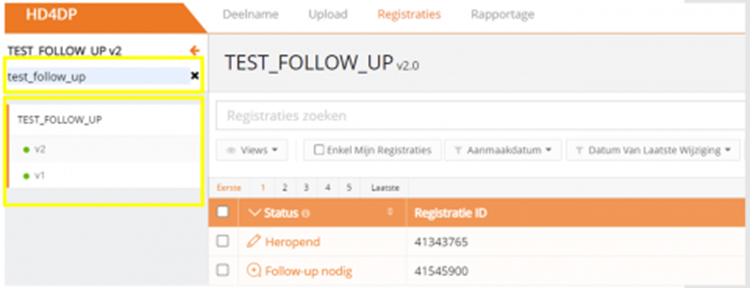
- Klik op de registratie die moet worden gewijzigd en vul het formulier in. De status van de registratie zal zijn:
- 'Open' voor registraties die handmatig of door het uploaden van een CSV zijn opgeslagen
- 'Correcties nodig' voor registraties met fouten

- Sla de registratie tijdelijk op indien nodig. De status van de registratie zal 'Open' zijn voor opgeslagen registraties
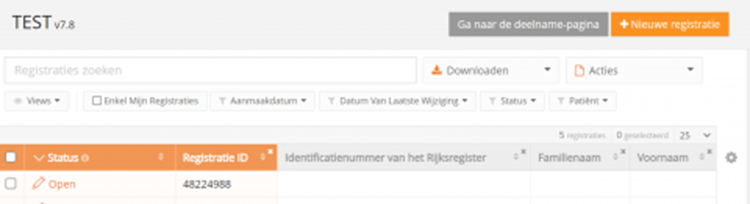
- Dien de registratie in als er geen validatiefouten zijn
- De status van de registratie zal veranderen in 'In transit'

- Wanneer de registratie is verwerkt, verandert de status in 'Verstuurd'
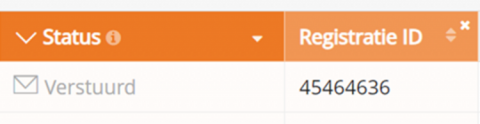
Zodra een registratie is verzonden, zal in de kolom 'Bevestigingsstatus' 'Pending' staan.
- Het toont 'OK' zodra de registratie is aangekomen, en 'NOK' als de registratie niet binnen 48 uur is aangekomen. Als de status 'NOK' is, probeert de software de registratie automatisch opnieuw te verzenden, tot 10 dagen na de eerste indiening.
- Voor de statussen 'In transit', 'Correcties nodig' en 'Goedgekeurd' zal de bevestigingsstatus leeg zijn omdat de registratie nog niet is ingediend
- Een registratie kan zo nodig worden 'Heropend' zolang de status van de registratie 'Verstuurd' is
Vertaald met https://www.deepl.com/Translator. Heeft u een fout opgemerkt? Neem dan contact met ons op via https://docs.healthdata.be/nl/contact
Registraties in status 'Correcties nodig'
Registraties in status 'Correcties nodig'Registraties met status 'Correcties nodig' moeten worden herzien. De onderzoeker heeft commentaren die moeten worden bijgewerkt of herzien.
- Selecteer het dossier met de status 'Correcties nodig'
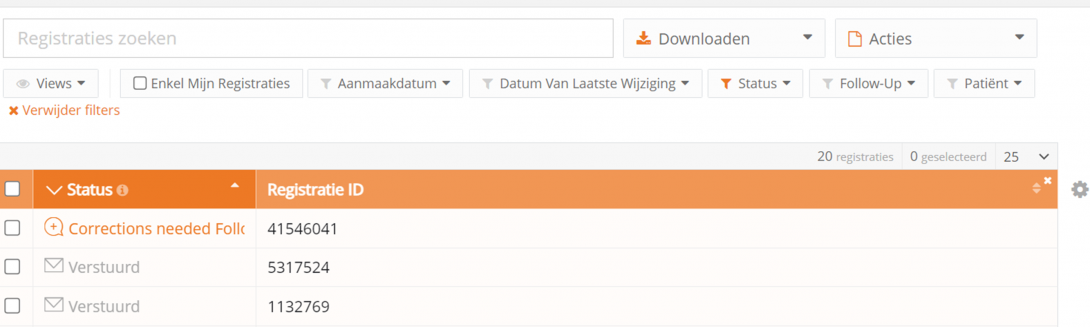
- Verifieer en reageer op de commentaren van de onderzoeker door het tabblad 'Commentaren' te selecteren
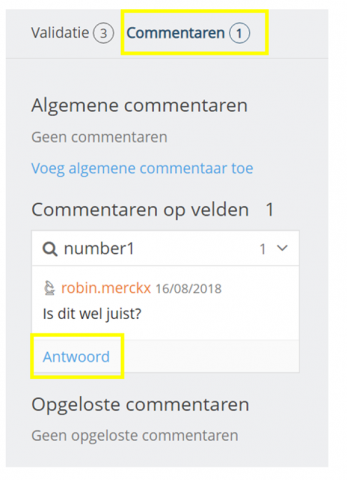
- Beantwoord de commentaren en wijzig de registratie en sla het commentaar op

- Klik op 'Opnieuw versturen' om de correcties naar de onderzoeker te sturen. Alle validatiefouten moeten worden opgelost voordat de knop 'Opnieuw versturen' beschikbaar komt.
Registraties met status 'Follow-up nodig'
Registraties met status 'Follow-up nodig'Sommige registraties vereisen een follow-up, bv. om meerdere raadplegingen van een patiënt te controleren. Daarom zal er op vooraf bepaalde mijlpalen, welke in de opzetfase van het register worden gedefinieerd, aanvullende informatie worden gevraagd.
Follow-up registraties kunnen worden gestart door:
- Timing bijv. x tijd na de eerste registratie
- Antwoorden bij de eerste registratie, bijv. alleen als de patiënt X medicatie heeft gebruikt
- Een combinatie van beide, bijv. als de patiënt X medicatie heeft genomen, vraag dan 3 maanden later om follow-up informatie
Indien in de kolom Status 'Follow-up nodig' staat en de kolom 'Follow-up' actief is, kan de gebruiker de nodige extra informatie toevoegen in de details van de registratie.
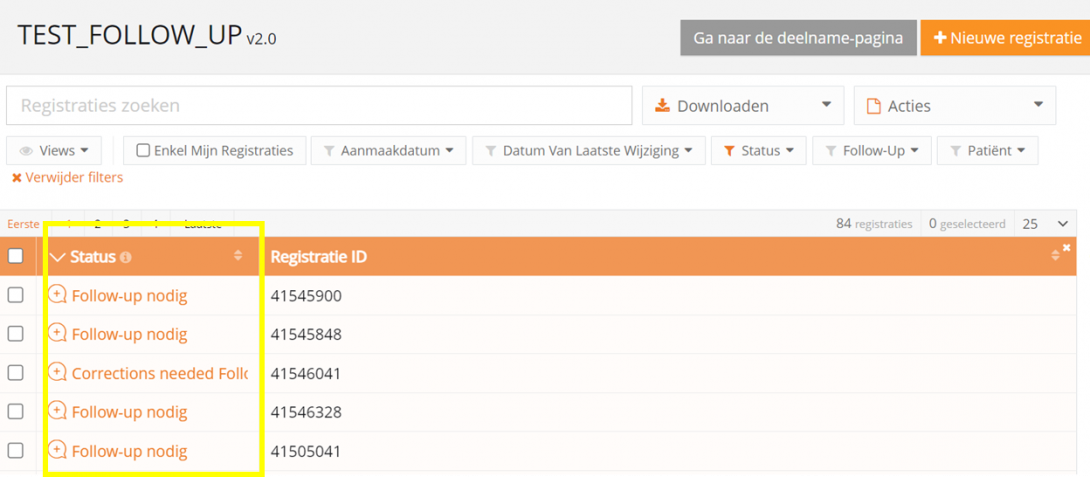
Opmerking: Het proces van validatie en het terugsturen van de registratie(s) voor de follow-up data neemt minimaal 4 uur in beslag.
Selecteer 'Follow-up' in de instellingen van de weergave:
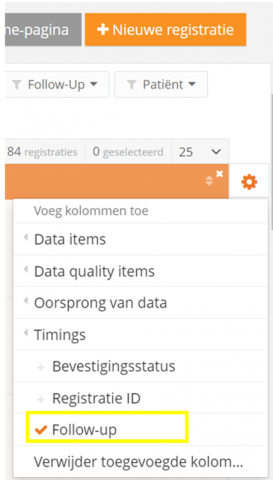
De kolom Follow-up wordt nu in de weergave getoond:
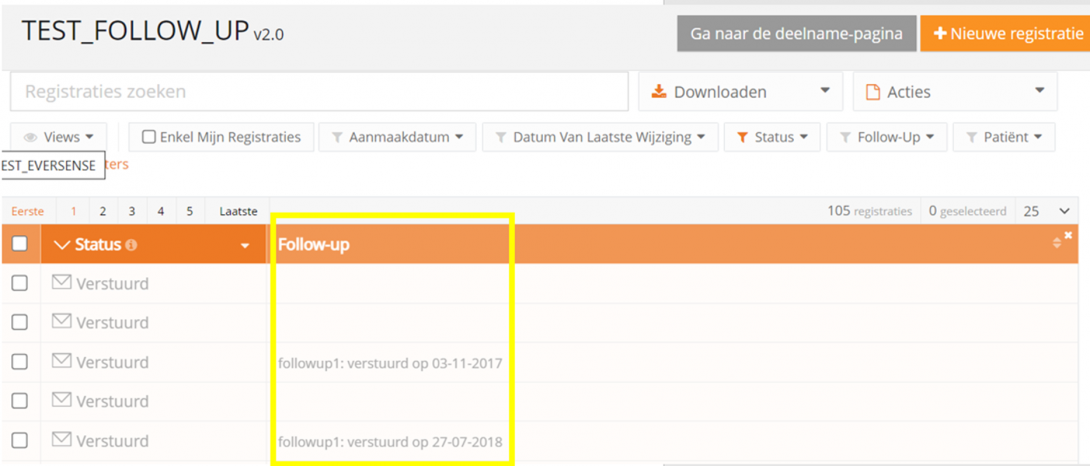
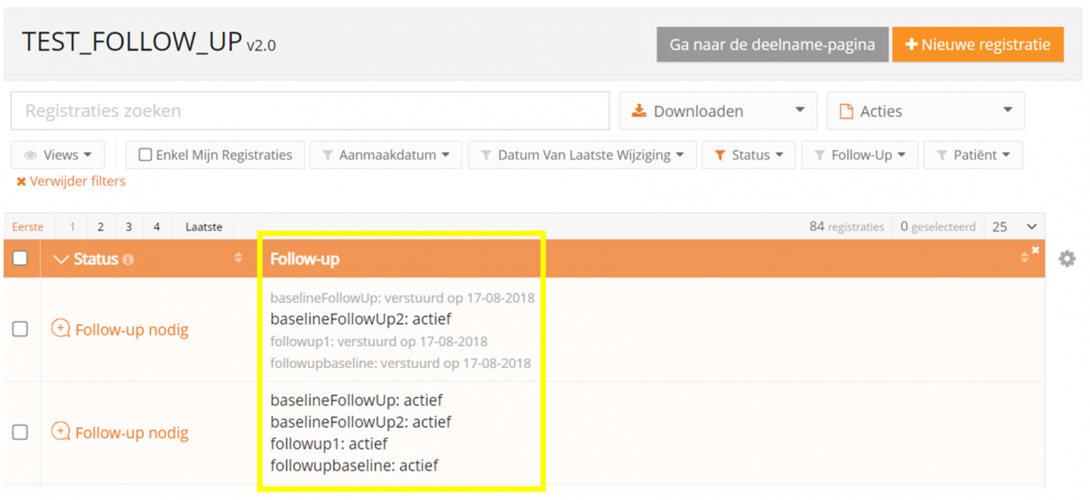
Wanneer follow-up nodig is, geeft de kolom 'Follow-up' in de lijstweergave aan of follow-up nodig is door aan te geven:
- Gepland: follow-up zal in de toekomst nodig zijn, aangegeven door de datumaanduiding
- Statuskolom: toont 'Verstuurd', er is op dit moment geen actie nodig
- Actief: de vragen voor deze follow-up zijn nu zichtbaar en kunnen worden ingevuld
- Statuskolom: toont 'Follow-up nodig', actie is nodig
- Verstuurd: de follow-up kolom zal veranderen in ingediend nadat de aanvullende informatie is gegeven
- 'Status kolom' toont 'Verstuurd', geen actie meer nodig
Afhankelijk van het aantal keren dat follow-up nodig is, wordt een rij aan de kolom toegevoegd. De mijlpalen worden aangeduid met followup1, followup2, enz.
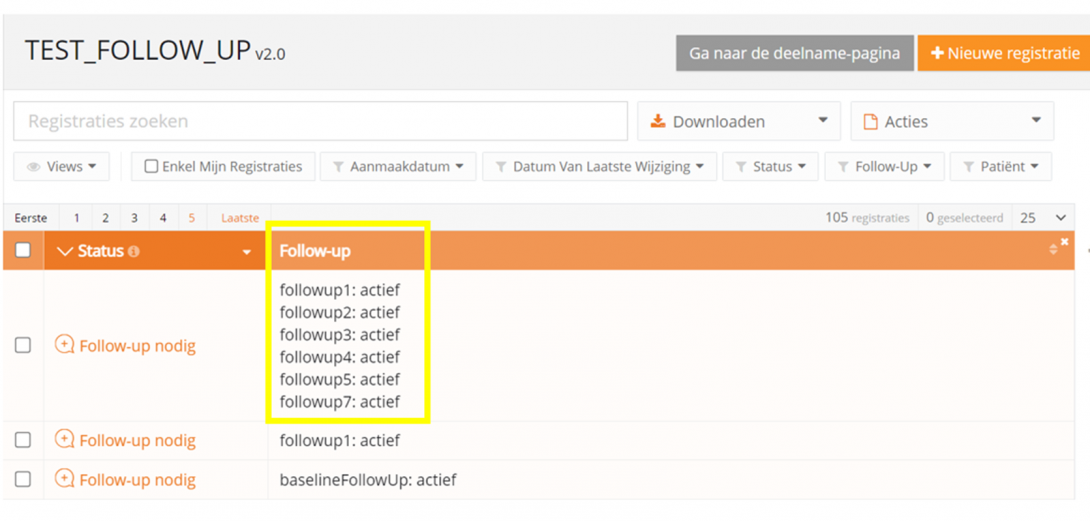
Registraties verwijderen
Registraties verwijderenAlleen registraties met de status 'open' en 'correcties nodig' kunnen worden verwijderd.
De volgende stappen zijn nodig om de registratie te verwijderen:
- Selecteer het register en de versie waarvoor u een registratie wilt verwijderen:
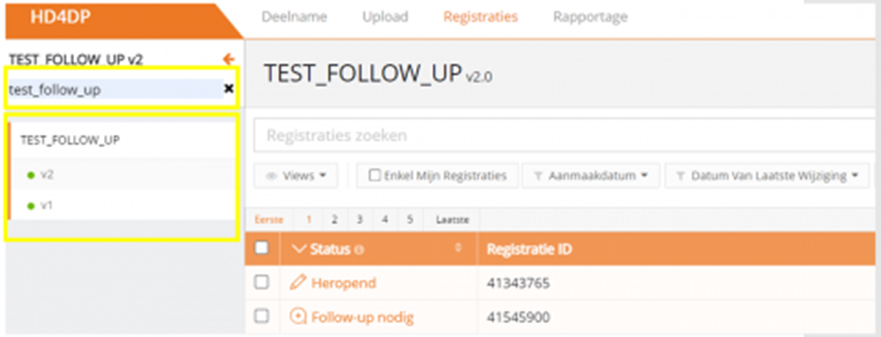
- Selecteer de registratie(s) die u wilt verwijderen
- Selecteer de knop 'Acties' en kies de optie 'Registraties verwijderen'
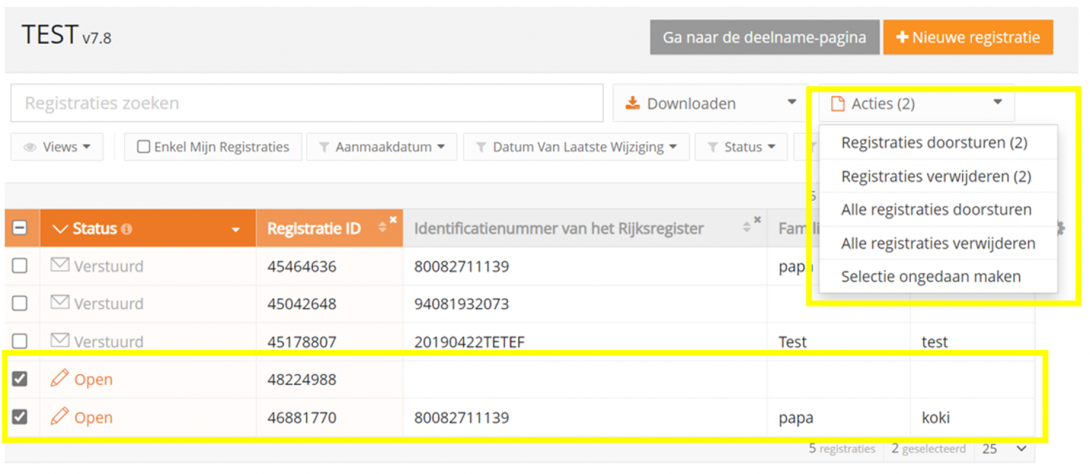
- Selecteer 'ja' om te bevestigen

Vertaald met https://www.deepl.com/Translator. Heeft u een fout opgemerkt? Neem dan contact met ons op via https://docs.healthdata.be/nl/contact
Datacollectie afronden
Datacollectie afrondenDe onderzoeker moet worden ingelicht als de datacollectie klaar is.
Er zijn 2 manieren om de datacollectie af te ronden:
1. Via het gebruik van de link in het tabblad Registraties:

2. Via de knop op het tabblad Deelname:
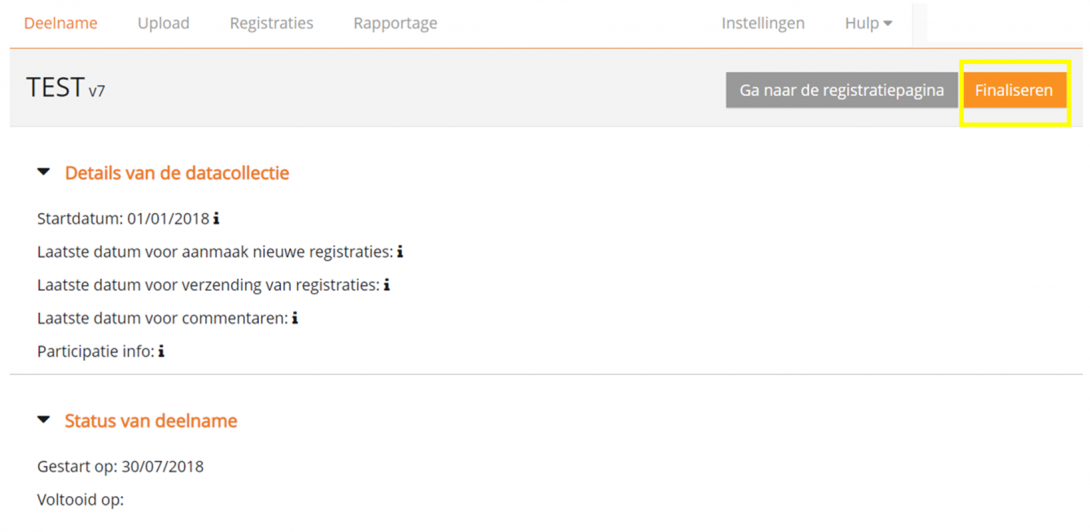
- Bevestig de afronding van de datacollectie:
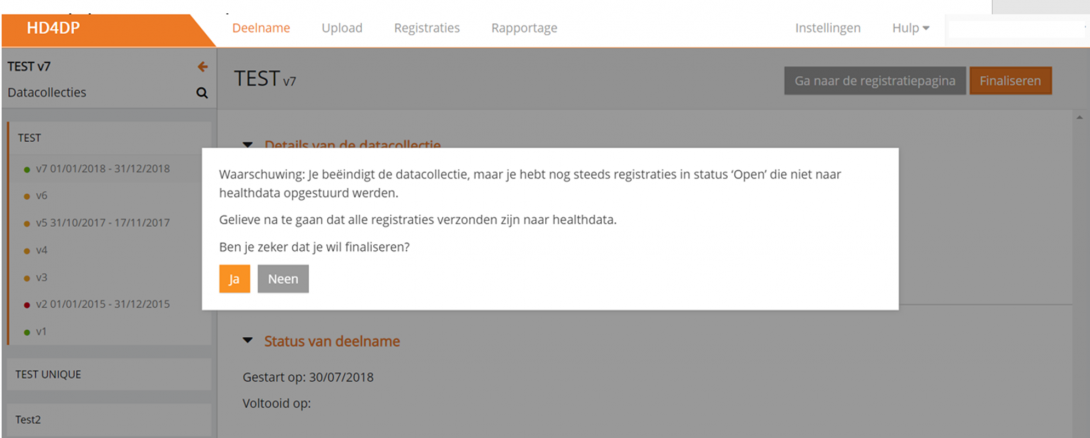
Soms wordt door de onderzoeker om aanvullende data gevraagd. Deze moeten eerst worden ingevuld voordat u de knop of link Finaliseren gebruikt.
Nadat u de knop Finaliseren hebt geselecteerd, wordt de onderzoeker op de hoogte gebracht.
Vertaald met https://www.deepl.com/Translator. Heeft u een fout opgemerkt? Neem dan contact met ons op via https://docs.healthdata.be/nl/contact
Registraties in bulk indienen
Registraties in bulk indienen- De registraties die moeten worden gestuurd, moeten worden gecontroleerd om de registratie in bulk te kunnen voortzetten
- Klik op de knop 'Acties' en selecteer 'Registraties doorsturen'. Het aantal geselecteerde registraties wordt tussen haakjes weergegeven
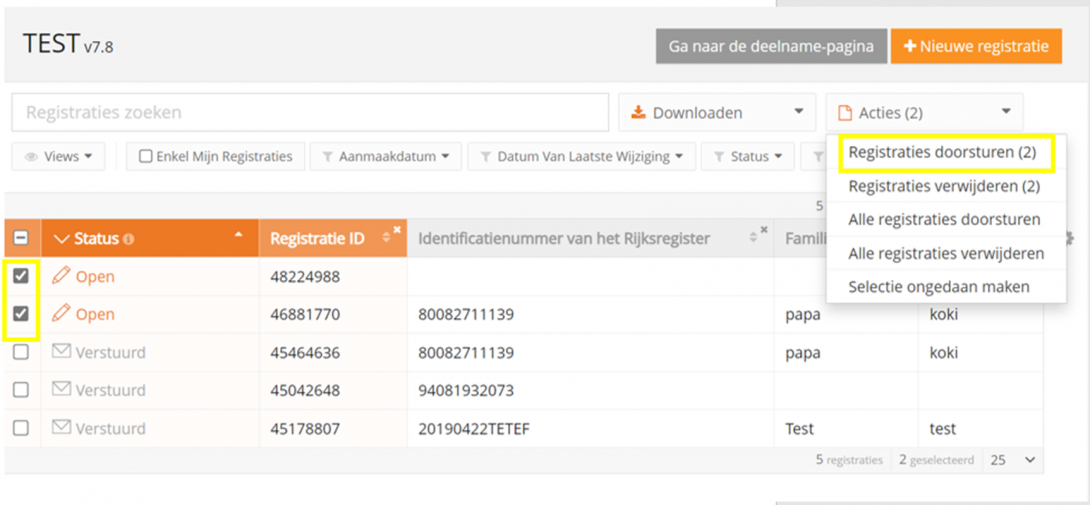
- Bevestig de indiening in het venster dat verschijnt

- Er wordt een overzicht getoond van de registraties die zijn ingediend en mislukt. De registraties die fouten bevatten, worden niet verstuurd
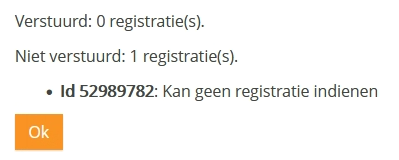
Vertaald met https://www.deepl.com/Translator. Heeft u een fout opgemerkt? Neem dan contact met ons op via https://docs.healthdata.be/nl/contact
Het uploadcentrum gebruiken
Het uploadcentrum gebruikenHet uploadcentrum is ingevoerd om het uploaden van meerdere registraties performanter en gebruiksvriendelijker te maken.
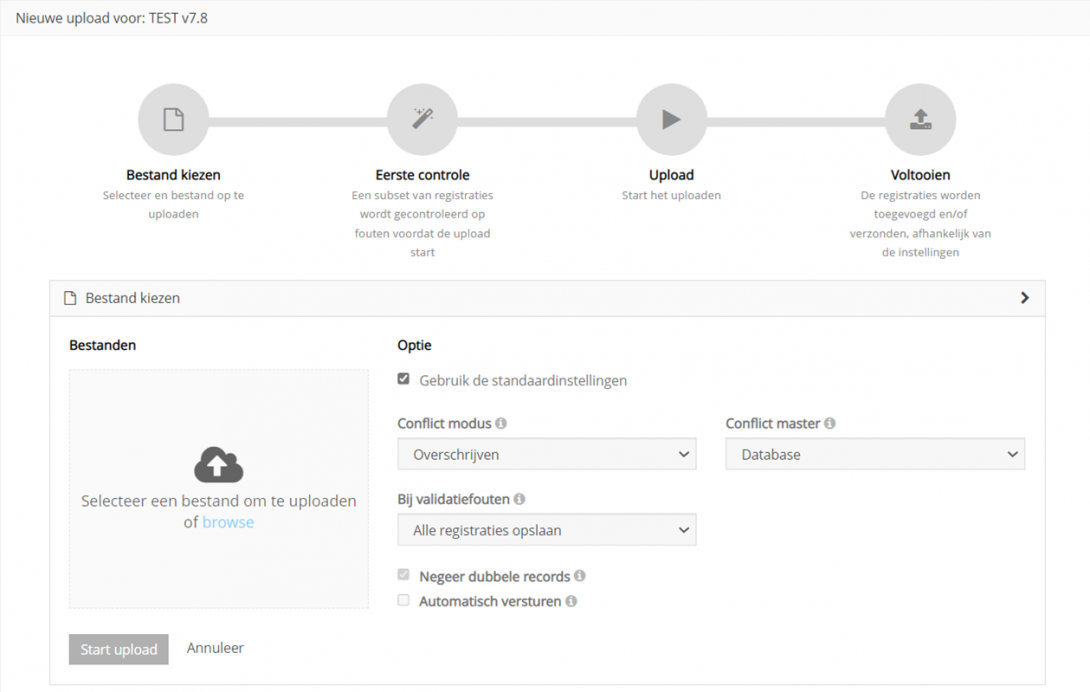
De link naar het uploadcentrum kan worden bereikt via het hoofdmenu:
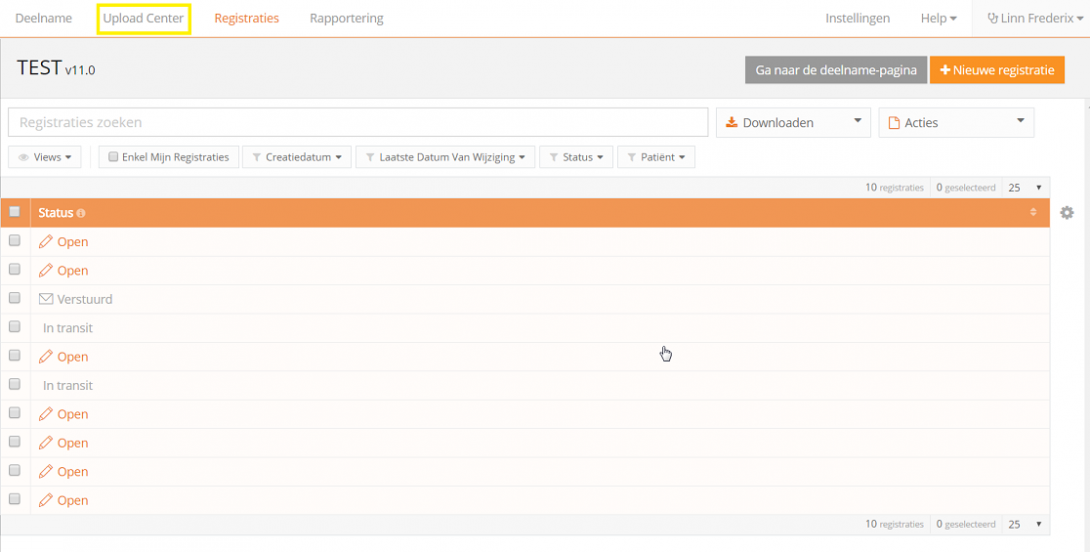
Als uploads zijn verwerkt, wordt een overzicht met de naam van het uploade bestand, de status en een visuele weergave van de status, het aantal records dat is verwerkt, de manier van uploaden, de gebruiker en de uploaddatum opgeslagen in het hoofdscherm van het uploadcentrum, zodat de gebruiker een snelle en visuele indruk krijgt van de data die in bulk zijn geüpload met behulp van het uploadcentrum:
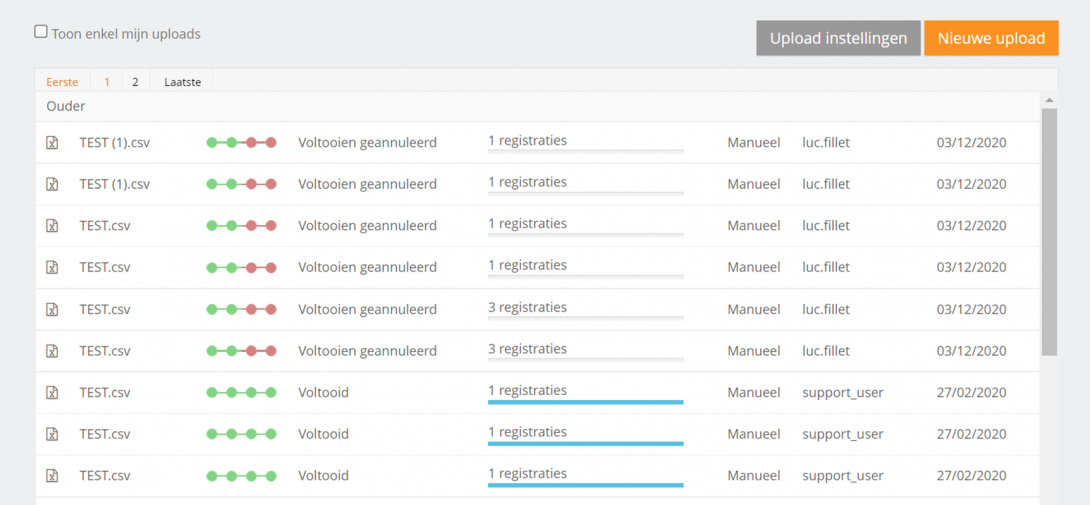
In de rechter bovenhoek zijn twee knoppen te zien.
- Configuratie: de standaardinstellingen voor een register kunnen worden ingesteld door elke gebruiker die gemachtigd is om aan een register deel te nemen.
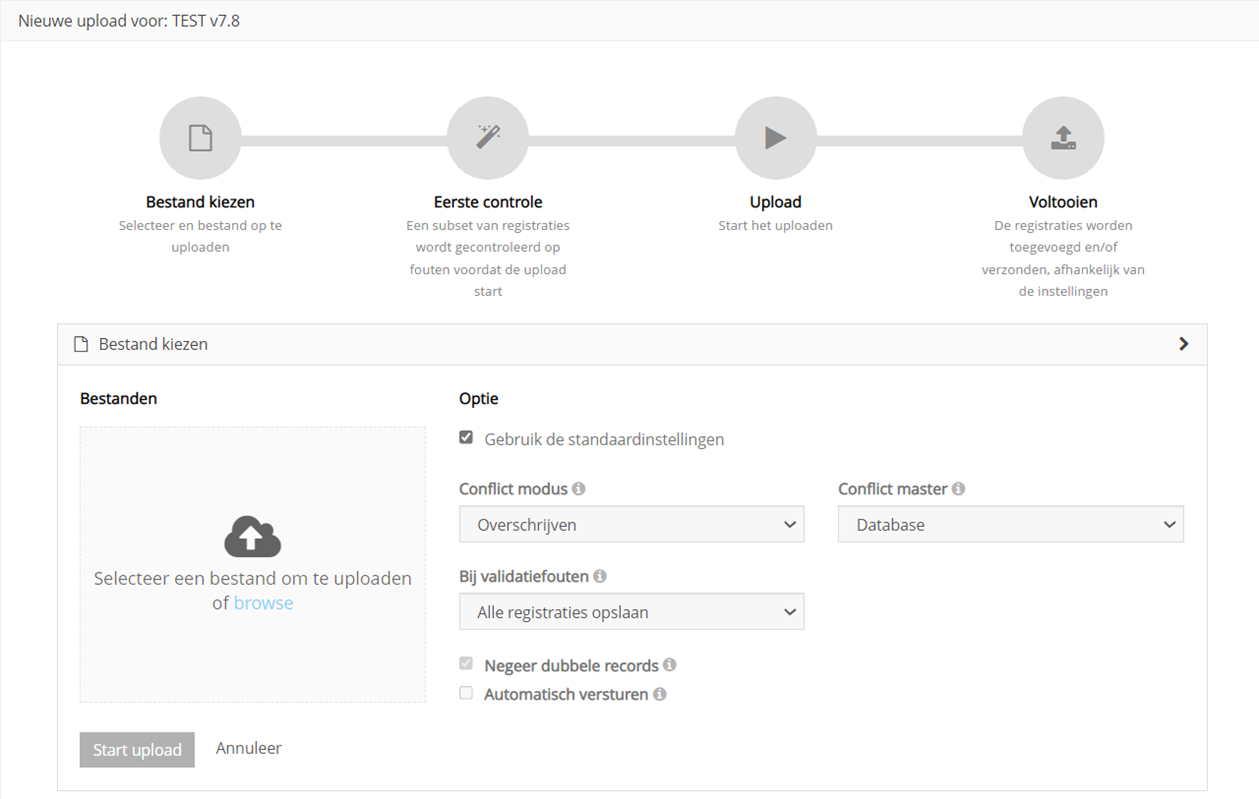
De volgende opties zijn beschikbaar:
- Conflict modus: wat moet er gebeuren in geval van een conflict
- Conflict master: worden de data van de nieuwe registratie of van het record in de database opgeslagen in geval van conflict
- Negeer dubbele records
- Automatisch versturen: verstuur de data automatisch voor verwerking in HD4RES
- Bij validatiefouten: wat moet er gedaan worden na validatie van de registratie:
- Enkel registraties zonder fouten opslaan
- Alle registraties opslaan, zowel de registraties met als zonder validatiefouten
- Geen enkele registratie opslaan: Van zodra er 1 validatiefout optreedt tijdent het uploaden van de CSV, wordt de hele upload geannuleerd
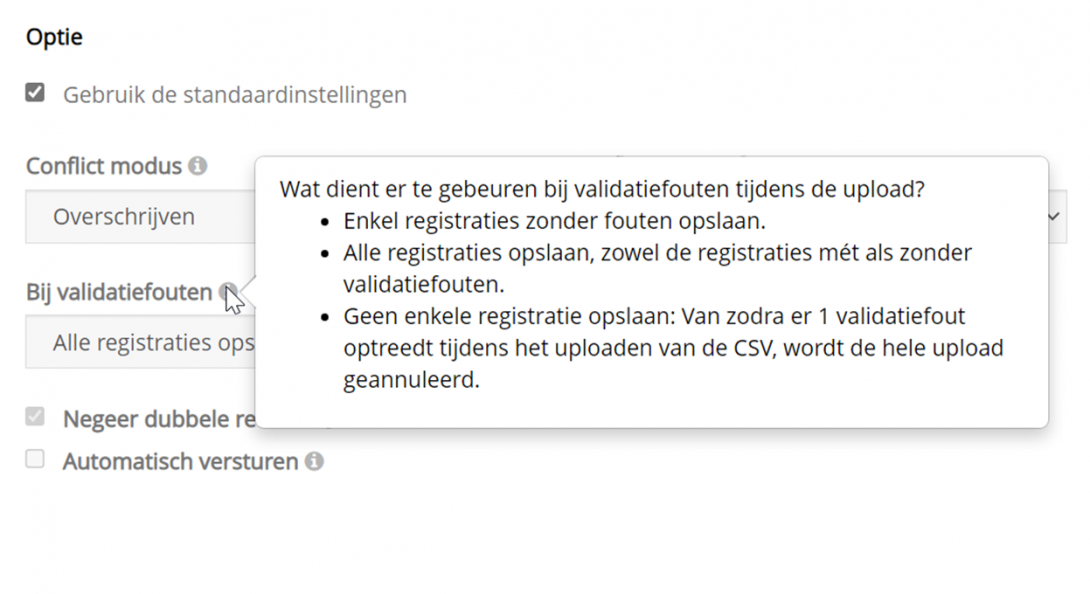
Voor een nieuwe upload moeten 4 stappen worden uitgevoerd. Wanneer de titelbalk van een afzonderlijke stap groen, oranje of rood wordt en het pictogram van de stap in het overzicht, is de stap respectievelijk met succes, met waarschuwingen of met fouten afgesloten.
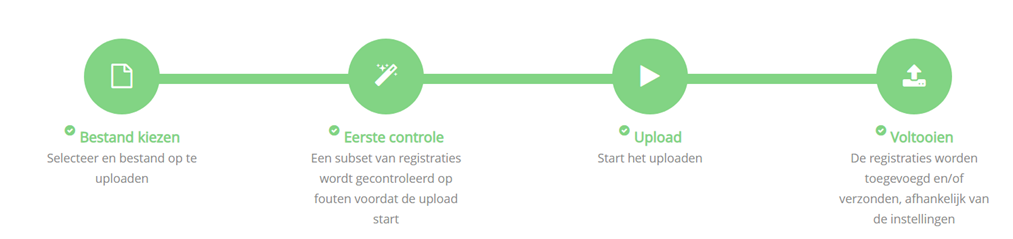
Stap 1 - Selecteer bestand
De eerste stap is het selecteren van het CSV-bestand met de gegevens die moeten worden geüpload. De standaardinstellingen voor een register zijn te vinden in de Configuraties op het hoofdscherm van het uploadcentrum.
Zorg ervoor dat u de optie 'Gebruik de standaardinstellingen ' deselecteert wanneer u de standaardinstellingen wijzigt:
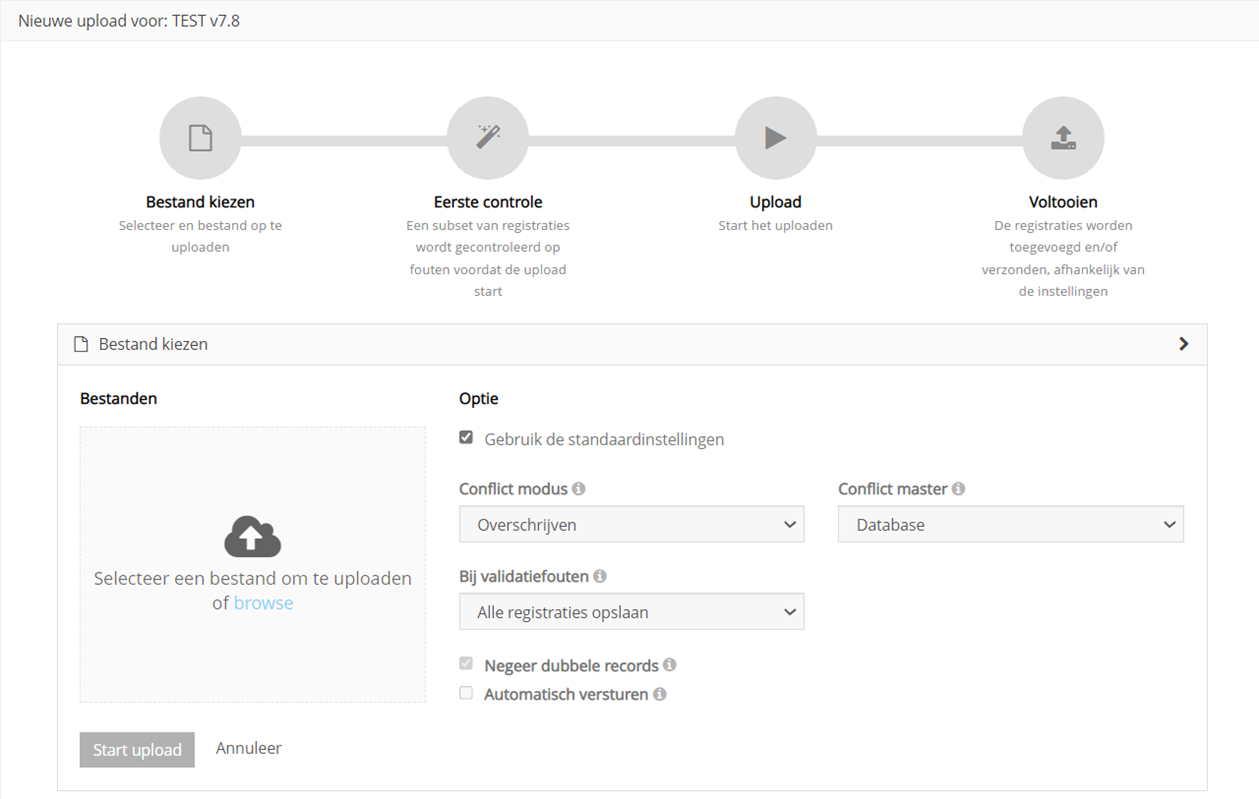
Voor het IKED-register bestaat de mogelijkheid om twee bestanden te uploaden en ze tijdens het proces te koppelen:
- Beide documenten worden afzonderlijk gevalideerd. Via de link 'Klik hier om de gekoppelde upload te zien' kan de gebruiker schakelen tussen de gekoppelde documenten. Vernieuw of druk op F5 om de status van de upload te zien.
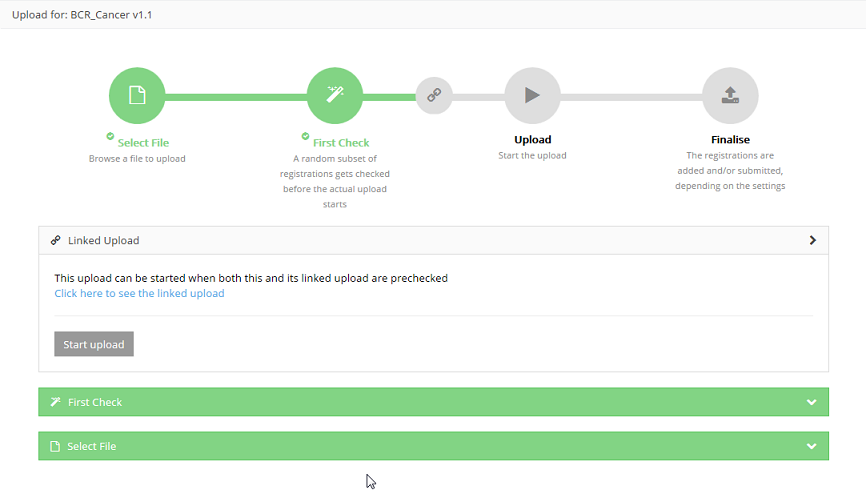
Na het succesvol uploaden, zal de titelbalk van deze stap groen worden.
Stap 2 - Geldigheidscontrole
Voor elke record worden geldigheidscontroles uitgevoerd.
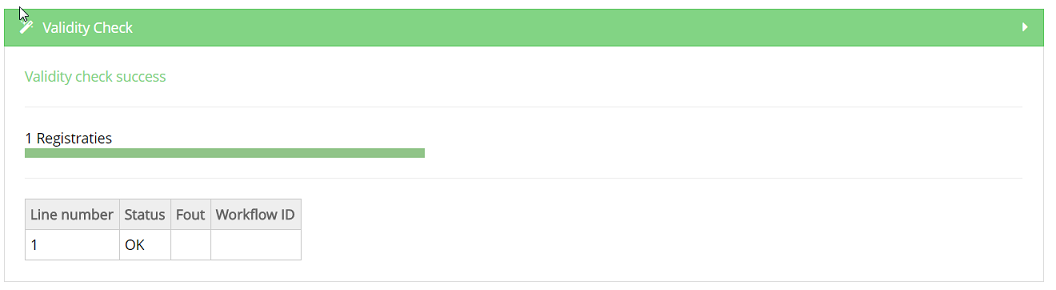
Stap 3 - Uploaden
Het bestand wordt geüpload en het resultaat wordt in deze stap getoond per regel toegevoegde data:
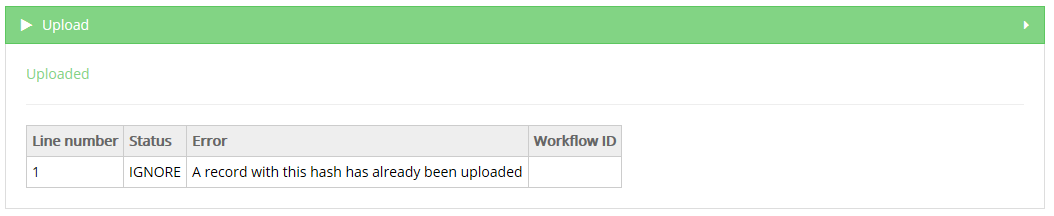
Stap 4 - Afronden
Het resultaat wordt voor alle registraties visueel weergegeven en voor alle registraties in een CSV-bestand in rapporten na de afronding:
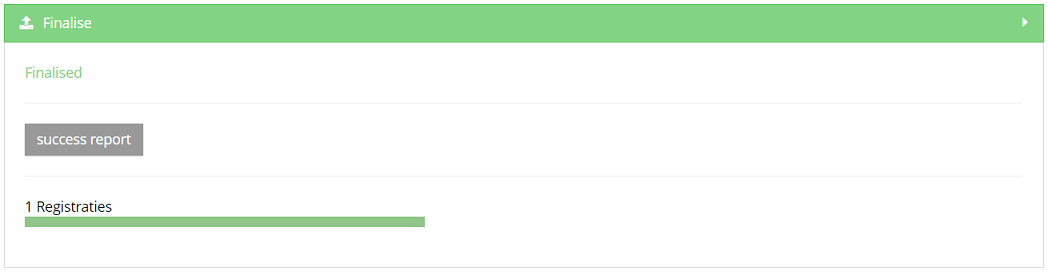
Het succesrapport is een CSV-bestand met alle registraties die met succes werden verwerkt.
In geval van fouten wordt ook een link naar een gedetailleerd foutenrapport getoond:
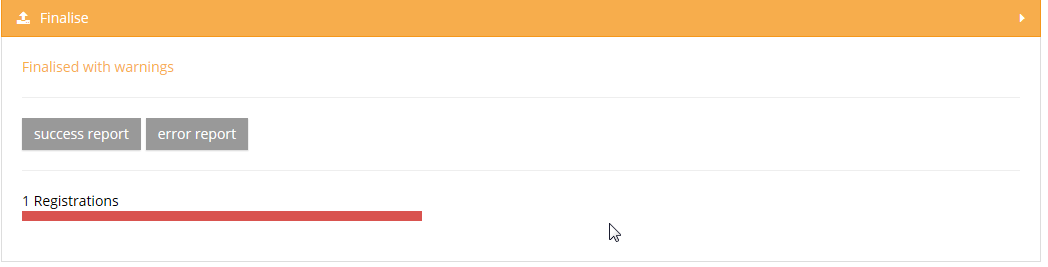
Hieronder vindt u de film die u door de functionaliteiten van het Upload Center leidt:
Vertaald met https://www.deepl.com/Translator. Heeft u een fout opgemerkt? Neem dan contact met ons op via https://docs.healthdata.be/nl/contact
Maak een CSV-bestand
Maak een CSV-bestandHet verwerken van registraties in bulk gebeurt door het uploaden van CSV-bestanden. Deze bestanden zijn platte tekstbestanden die meerdere registraties tegelijk kunnen bevatten en die uit uw primair systeem worden gehaald.
De eerste stap is om het bestand correct aan te maken.
Een CSV-editor gebruiken
Hoewel Excel een prima programma is om CSV's te bekijken, raden wij het niet aan om CSV's te bewerken. Gebruik in plaats daarvan Notepad++ of een andere tekstverwerker. Hier zijn een paar risico's waar u zich bewust van moet zijn wanneer u een CSV bewerkt in Excel. Excel zal de inhoud interpreteren, wat tot wijzigingen kan leiden:
- Nullen aan het begin verdwijnen in velden die als numerieke velden worden herkend
- Invoegingen zoals 3-9 kunnen maart-9 worden
- Het enige geaccepteerde datumformaat DD/MM/YYYY kan gewijzigd worden (bijv. Naar DD/MM/YYYY)
- Het decimaal scheidingsteken kan afwijken van dat in HD4DP, een puntkomma zal leiden tot een correcte upload
- Bij het opslaan van een bestand als .csv, gebruikt Excel het standaard veldscheidingsteken. HD4DP accepteert alleen CSV met een puntkomma als scheidingsteken. Deze standaardinstelling kan worden aangepast in de eigenschappen van uw computer.
- CSV-codering moet in UTF-8 zijn
Opstellen van het document
Elke kolom in het CSV-bestand moet door de HD4DP-applicatie worden herkend als een veld van het register. Daarom moet elke kolom in het bestand identiek zijn aan de technische naam van het veld in het register.
Tip: Het downloaden van (handmatig) ingevoerde data uit HD4DP is een leidraad bij het opmaken van een CSV-bestand en kan helpen bij de ontwikkeling van de CSV-extractie uit de primaire systemen.
De specificaties voor elk register en zijn velden zijn gedefinieerd en gedocumenteerd zoals vermeld op https://www.healthdata.be/dcd.
Elk veld in het formulier kan worden ingevuld met een waarde in een CSV-bestand.
Een voorbeeldveld is "Date of last follow-up", te zien in de schermafbeelding hieronder.
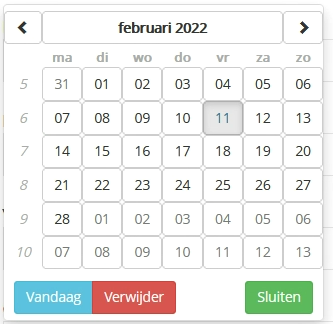
Dit veld is van het type "datum" en is verplicht (*). In de technische documentatie van deze gegevensverzameling wordt dit als volgt aangegeven:

Om dit veld in een CSV-uploadbestand op te nemen, volstaat het een kolom met de naam "date_of_last_followup" aan te maken en deze te vullen met de juiste gegevens, d.w.z. een datum in het formaat dd/mm/yyyy.
Velden kunnen verplicht, alleen-lezen en berekend (automatisch berekend) zijn. Velden kunnen ook een standaardwaarde hebben.
Deze informatie is te vinden in de gedetailleerde technische beschrijving van elke gegevensverzameling.
Algemene eisen
- Het scheidingsteken van kolommen is de puntkomma (;)
- Het decimaalscheidingsteken voor getallen is de komma (,)
- Het datumformaat is dd/mm/yyyy
Basis inhoudstypes
Afhankelijk van het type veld wordt een andere weergave van de data verwacht. De onderstaande tabel beschrijft de verschillende basistypes en de regels voor het verstrekken van de inhoud voor deze types.
| Inhoudstype | Verwacht formaat/inhoud |
| boolean | TRUE, FALSE |
| datum | dd/mm/yyyy |
| keuze | code uit keuzelijst |
| lijst | option1_label|option2_label|etc. |
| meerlijnig | vrije tekst |
| nummer | getal (decimaalteken = ,) |
| patientID | SSIN-nummer. Als de persoon geen SSIN heeft, laat u dit veld leeg. |
| vragenlijst | code uit de lijst met antwoorden op de vragenlijst |
| tekst | ● vrije tekst ● bij gebruik van een bindende referentielijst: een code uit de referentielijst ● als een niet-bindende referentielijst wordt gebruikt: een code uit de referentielijst of vrije tekst |
| bijlage | ● verwacht formaat/inhoud: Naam van het bestand dat moet worden bijgevoegd (bijv. protocol.txt). ● verwachte extensie: .txt ● Het bestand moet worden opgeslagen in dezelfde map als de map die wordt gebruikt voor de CSV-upload |
Geavanceerde inhoudstypes
Naast deze eenvoudige types kunnen complexere gegevensstructuren worden gebruikt, zoals aangegeven in de onderstaande tabel. Elk van deze types wordt onder de tabel in meer detail uitgelegd.
| Type inhoud | CSV kolomnaam | Verwacht formaat |
| velden binnen veldset | fieldset_label|field_label | afhankelijk van het veldtype |
| lijst (1 veld) | list_label|field | value1|value2|etc |
| lijst (blok van velden) | list_label|0|field1 list_label|0|field2 list_label|1|field1 list_label|1|field2 etc. | afhankelijk van het veldtype |
| geneste velden onder keuze of meerkeuze | choice_label|nested_item | afhankelijk van het veldtype |
Veldset
Een fieldset is een verzameling velden, zoals te zien is in onderstaande afbeelding:
Antropometrie is de titel van de veldset, en deze veldset bevat twee velden, gewicht en lengte. Veldsets hebben geen nummer cfr. afbeelding hieronder - Antropometry.
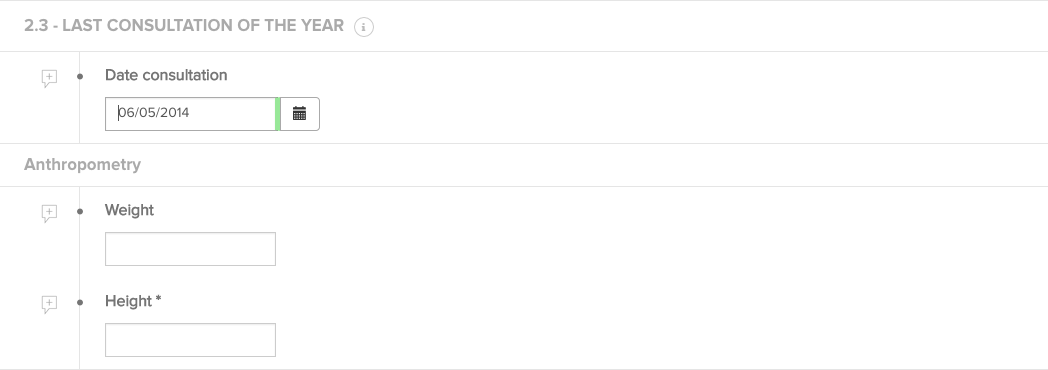
Secties hebben geen invloed op het CSV-bestand, veldenreeksen wel. De titel van de fieldset moet als volgt in de veldnaamkolom worden opgenomen: fieldset_label|field_label.
Bijv. voor de twee antropometrievelden gewicht en lengte hieronder zijn de correcte CSV-kolomkoppen: anthropometry|weight en anthropometry|height.
Lijsten
Een lijst is ook een verzameling van velden, zoals een fieldset, maar met de bijkomende eigenschap dat de verzameling van velden herhaald kan worden.
Een voorbeeld is te zien in de afbeelding hieronder: "Birthdays of the biological children for this patient" is een lijst. Een lijstitem bestaat uit twee velden, "Child birth month" en "Child birth year". Voor elk kind kan een lijstitem worden toegevoegd.
De CSV-kolomnamen bestaan uit het label van de lijstkop en het veldlabel (zoals voor fieldsets), samen met een teller om de verschillende lijstitems te onderscheiden. De correcte CSV kolomnamen voor de twee lijstitems hieronder zijn:
- birthdays_of_the_biological_children_for_this_patient|00|child_birth_month
- birthdays_of_the_biological_children_for_this_patient|00|child_birth_month
- birthdays_of_the_biological_children_for_this_patient|01|child_birth_month
- birthdays_of_the_biological_children_for_this_patient|01|child_birth_year
Merk op dat voor elke lijn, de getallen moeten oplopen, beginnend bij 0 (|00|,|01|, … is ok, |01|, |03|, … is niet ok). U kunt geen lege waarden hebben voor |00| en gevulde waarden voor een hoger nummer.
Merk op dat de nummering een stabiel formaat vereist, wat betekent dat het aantal karakters dat door het nummer wordt gebruikt constant moet zijn. U kunt niet een record hebben met |00| en een ander met |0|. Over het algemeen adviseren wij om een string lengte van 2 cijfers te gebruiken.
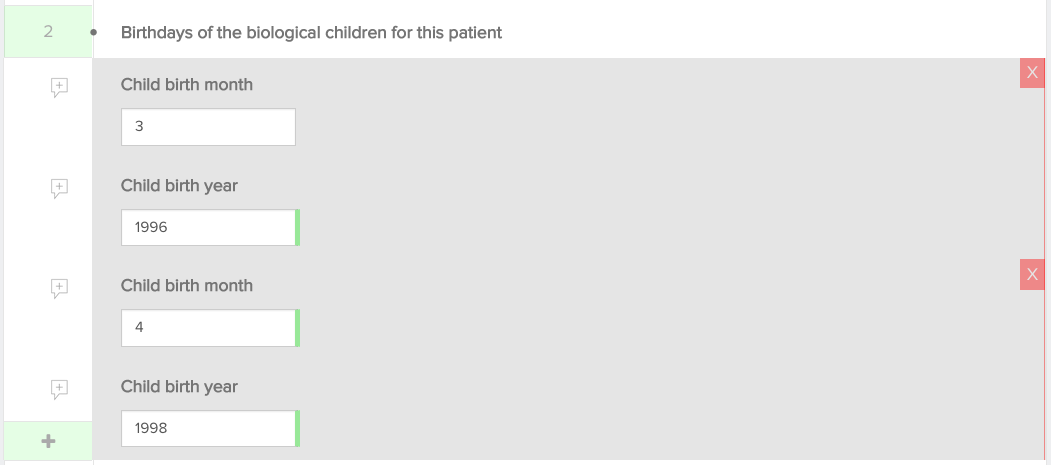
Voor lijsten die uit 1 veld bestaan is een vereenvoudigde implementatie mogelijk. De kop van de CSV-kolom bestaat alleen uit het label van de lijstkop en in de ene kolom worden meerdere waarden gegeven, gescheiden door een pipe (|).
Bijv. voor de lijst in de onderstaande afbeelding is de kop van de CSV-kolom diagnosis_orphacode en de inhoud van de kolom 562|702. Dit is het voorbeeld van een tekstveld met een referentielijst: het verstrekken van de codes van de referentielijst is voldoende.
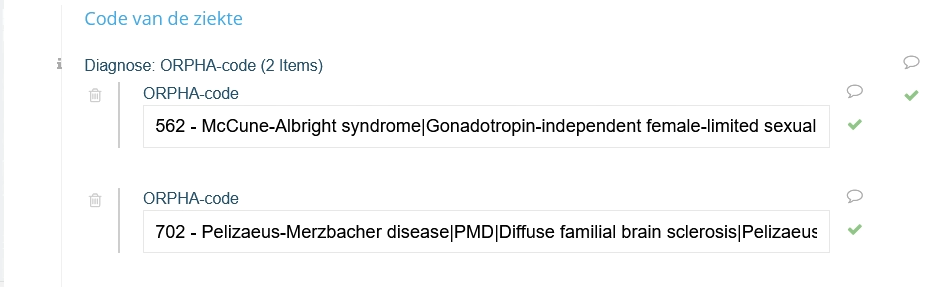
Geneste velden
Geneste velden zijn velden die alleen beschikbaar worden als bepaalde opties in het formulier zijn geselecteerd. Een voorbeeld staat hieronder: het veld "Specificeer" wordt alleen beschikbaar als het selectievakje "Overig" is aangevinkt. Deze velden hebben ook een gecombineerde CSV kolomkop, bestaande uit het keuzelijst label en het veld label. Voor het onderstaande voorbeeld is de correcte CSV kolomkop dus base_of_diagnosis|specify.
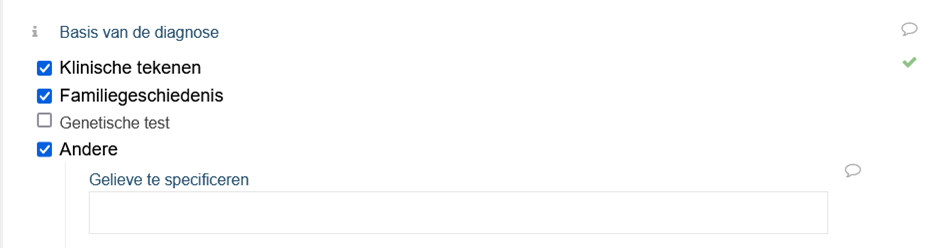
Bijlagen
Wanneer een CSV wordt voorbereid en in de provisioning-map wordt gezet, kan het verwijzingen bevatten naar bijlagen voor gegevensverzamelingen die dit specifiek toestaan.
Deze verwijzingen zijn relatieve paden naar de bestandslocatie. Als een dergelijke verwijzing in het CSV-bestand aanwezig is, wordt de inhoud van de bijlage geüpload en gekoppeld aan de aangemaakte registratie. De bijlage is dan beschikbaar in zowel de HD4DP client als in de HD4RES client wanneer de registratie wordt ingediend.
De maximale bestandsgrootte voor bijlagen is 6 MB.
Als een gegevensverzameling u toestaat bijlagen te verzenden, zou u de kolomnaam moeten hebben om in het CSV te gebruiken. Zo niet, dan zou u die moeten kunnen vinden op https://www.healthdata.be/dcd/#/collections of u kunt contact opnemen met Support.Healthdata@sciensano.be.
Voeg de kolomnaam toe aan de header van het CSV en voeg de bestandsnamen toe als waarden in de kolom.
Voorbeeld: "picture.png"
Plaats het CSV-bestand in de juiste provisioning-map (submap organisatie, dan in de submap registreren), samen met een "picture.png"-bestand van uw keuze. De applicatie kiest het CSV-bestand en maakt een nieuwe registratie aan.
Open de registratie en controleer of de bijlage correct is geüpload.
Vertaald met https://www.deepl.com/Translator. Heeft u een fout opgemerkt? Neem dan contact met ons op via https://docs.healthdata.be/nl/contact
Een CSV-bestand uploaden
Een CSV-bestand uploadenEr zijn 3 manieren om CSV bestanden met data te uploaden in HD4DP v1:
- Handmatig
- In de HD4DP applicatie
- In de specifieke mappen op de server (provisioning)
- Automatisch
- in de specifieke mappen op de server (fasttrack)
Het bestand mag maximaal 6 MB groot zijn.
Bij gebruik van de handmatige upload via de applicatie of door bestanden op de server te zetten (provisioning), moeten de registraties nog steeds handmatig worden ingediend.
Bij gebruik van de fasttrack methode gebeurt de indiening automatisch.
Handmatig in de HD4DP applicatie
De datakunnen worden geüpload volgens dezelfde aanpak als voor de stabiele data.
Meer informatie is te vinden in het artikel 'CSV downloaden en uploaden voor stabiele data'.
Handmatig in de applicatiesmappen
HD4DP maakt het mogelijk om bestanden te importeren uit de mappen die door de toepassing worden gebruikt.
Sla het aangemaakte CSV-bestand op in de juiste register-map van uw organisatie of suborganisatie. De mappen van de sub-organistaties zijn te vinden in de submappen van de hoofdorganisatie.
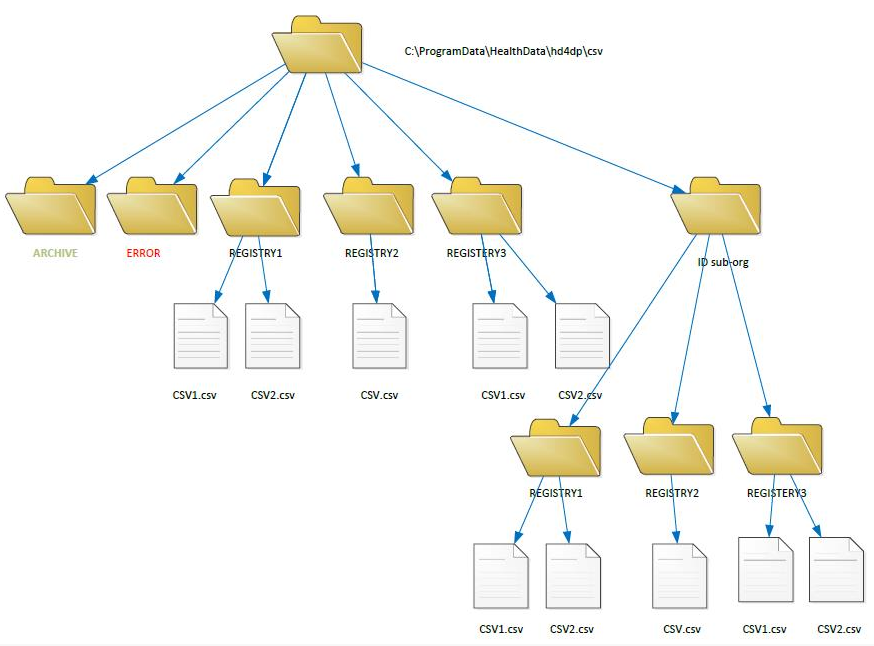
Bij het uploaden van een CSV wordt voor elke record gecontroleerd of een corresponderende record al beschikbaar is in de applicatie. De controle op overeenkomstige data is gebaseerd op de unieke id. Indien een record reeds in de applicatie beschikbaar is, vindt een samenvoeging plaats tussen het bestaande record en het nieuwe CSV. In geval van conflicten worden de waarden van het nieuwe CSV ingevoerd.
De geüploade registraties worden automatisch geüpload in de HD4DP applicatie.
Zij moeten handmatig worden gevalideerd en in de aanvraag worden opgenomen
Automatisch in de applicatiesmappen
Het doel van de CSV fasttrack is het automatisch verzenden van volledige geldige CSV-bestanden naar healthdata zonder menselijke tussenkomst. Bij het gebruik van de CSV fasttrack moet rekening worden gehouden met de volgende onderwerpen. HD4DP maakt het mogelijk om bestanden automatisch te importeren uit speciale mappen. Maak op de server waar HD4DP is geïnstalleerd een nieuwe map aan naast de mappen voor provisioning en stabiele data.
Nadat u de fasttrack map heeft aangemaakt, moet u de locatie van de speciale map in HD4DP configureren door de configuratie parameter "FAST_TRACK_DIRECTORY" aan te passen in het admin-configuratie panel.
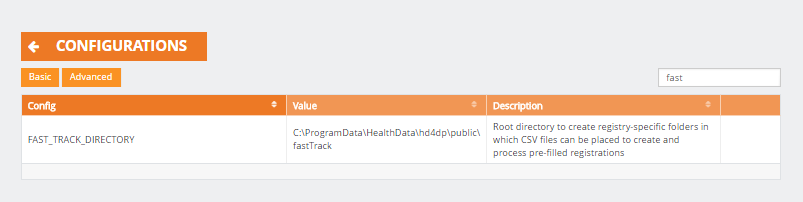
Submappen die bijdragen tot de organisatie en gegevensverzamelingen, worden automatisch aangemaakt volgens een specifieke mappenstructuur.
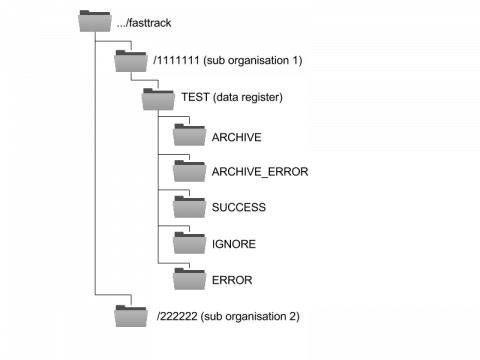
In deze video wordt een meer diepgaande uitleg gegeven over het opzetten van de fasttrack:
Wanneer een CSV-bestand in de map van een gegevensverzameling wordt geplaatst, kunnen verschillende acties plaatsvinden:
- Indien het bestand niet kon worden gemanipuleerd (b.v. een ongeldige CSV of een gegevensverzameling die nog niet is gestart) wordt het bestand verplaatst naar ARCHIVE_ERROR
- Indien het bestand met succes werd gelezen maar slechts gedeeltelijk geldig was, zal het bestand dienovereenkomstig worden opgesplitst.
- b.v.: regel1 is geldig, regel2 genegeerd wegens dubbel record, regel3 bevat een fout
- een CSV-bestand met regel1 zal in SUCCESS worden geplaatst
- een CSV-bestand met regel2 zal in IGNORE worden geplaatst
- een CSV-bestand met regel3 wordt in ERROR geplaatst en er wordt een extra kolom toegevoegd die verklaart waarom de CSV's een fout opleverden.
- de originele CSV wordt verplaatst naar het ARCHIVE
- b.v.: regel1 is geldig, regel2 genegeerd wegens dubbel record, regel3 bevat een fout
- Indien het bestand met succes is gelezen en gevalideerd, wordt het volledig verplaatst naar zowel de SUCCESS map als de ARCHIVE map.
Vertaald met https://www.deepl.com/Translator. Heeft u een fout opgemerkt? Neem dan contact met ons op via https://docs.healthdata.be/nl/contact
Een CSV-bestand gebruiken: tips en trucs
Een CSV-bestand gebruiken: tips en trucsDit document bevat een lijst van problemen die gebruikers kunnen tegenkomen bij het uploaden van een CSV-bestand in HD4DP v1. Het artikel bevat tips en trucs om deze problemen op te lossen.
Hoe moet ik een CSV-bestand maken?
Er kunnen verschillende methoden worden gebruikt om een .csv bestand te maken:
- Download het .csv-bestand voor uw gegevensverzameling op https://www.healthdata.be/dcd/#/collections
- Raadpleeg eerst dit artikel
- Gebruik een spreadsheet (b.v. Microsoft Excel, OpenCalc)
- Sla het document op met één van de 2 volgende methodes:
- Gebruik de spreadsheet en zorg ervoor dat het opgeslagen bestand halve kolommen (;) als scheidingsteken gebruikt om te voldoen aan de standaard van healthdata.be. Afhankelijk van de gebruikte spreadsheet, kan de creatie van het .csv bestand met semi-kolommen als scheidingsteken in 2 stappen worden uitgevoerd:
- sla het bestand op als .csv bestand met komma's als scheidingstekens tussen de kolommen
- bewerk het .csv-bestand met een teksteditor en vervang de komma's door halve kolommen
- Kopieer de gegevens in een notitie-editor en sla ze op als .csv bestand
- op Microsoft : notepad, notepad++
- op Macintosh : textedit;app
- Gebruik de spreadsheet en zorg ervoor dat het opgeslagen bestand halve kolommen (;) als scheidingsteken gebruikt om te voldoen aan de standaard van healthdata.be. Afhankelijk van de gebruikte spreadsheet, kan de creatie van het .csv bestand met semi-kolommen als scheidingsteken in 2 stappen worden uitgevoerd:
Hoe vind ik de technische vereisten voor een veld in de registratie?
- Raadpleeg de registratievereisten voor elk veld in de definitie van de datacollectie, zoals hieronder afgebeeld:
- Veldtype bv. tekst, booleaans, keuze, datum, patiënt
- CSV kolomnaam
- Verplicht : 'waar' betekent dat het een verplicht veld is en dat het aanwezig moet zijn in het .csv-extract
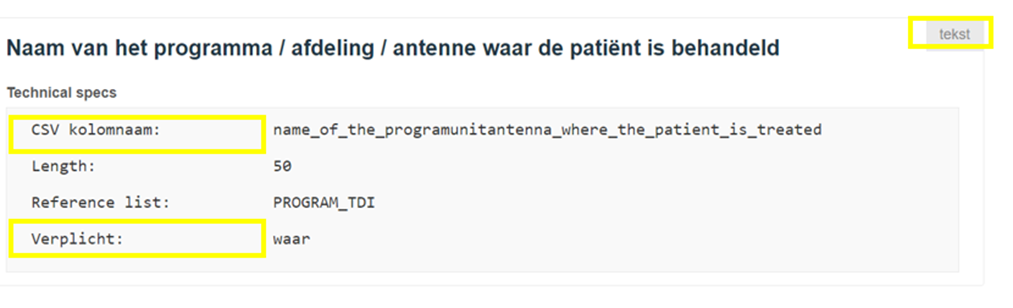
- Postcode ontbreekt: gebruik de waarde 999
- Postcode voor mensen die in het buitenland wonen : 9999
Hoe een massale verwijdering van records uitvoeren met HD4DP v1?
- Als uw HD4DP versie nog niet versie 1.10.3 is (raadpleeg deze website voor het verkrijgen van informatie met HD4DP versie), neem contact op met support.healthdata.be@sciensano.be
- Voor toekomstige releases is de functionaliteit beschikbaar
Hoe moet ik NISS-code met voorloopnullen behandelen bij het maken van mijn csv?
Voor de behandeling van de voorloopnullen van een nationaal registratienummer (NISS) kunt u het veld "patient_id" als volgt invullen door vóór de voorloopnullen een eenvoudig aanhalingsteken (') toe te voegen:
- zoals het is: 0007788..
- moeten zijn: '0007788...
Wij adviseren het gebruik van de TEXT-functie van Excel voor het opmaken van uw NISS-veld voor het toevoegen van voorloopnullen. U kunt het volgende raadplegen article raadplegen voor meer informatie.
Kan ik zowel Windows als Macintosh gebruiken om een csv-bestand te maken?
- Vanaf de HD4DP versie 1.10.3, kunt u uw CSV-bestand zowel op Windows of Macintosh
- Voor oudere versies kunt u een CSV maken op Macintosh, maar u moet het opslaan in een Windows-omgeving voordat u het uploadt in HD4DP
Hoe moet ik de datumvelden in mijn csv-extract opmaken?
Het datumformaat moet DD/MM/YYYY zijn, controleer daarom of het datumformaat correct is door uw .csv bestand te raadplegen alvorens te uploaden. Open het bestand met een tekstverwerker en niet met een spreadsheet en controleer de opmaak datum.
Hoe moet ik verder met de overleden patiënt?
- Zet een waarde in het veld 'patient_id | deceased'
- TRUE (ja) indien patiënt overleden
- FALSE (nee) indien patiënt leeft
- Zet de overlijdensdatum in het veld 'patient_id | date_of_death' als de patiënt overleden is
Hoe kan ik fouten met de automatische generatie van Patient_ID oplossen?
- Als u niet beschikt over een nationaal nummer van de patiënt, wordt automatisch een patiënt_id gegenereerd. Dit wordt een "codepat" genoemd en meer informatie vindt u in het artikel 'Wat is een codepat en hoe wordt het berekend?'
- Indien u een codepat gebruikt, moet u de substrings-functie gebruiken om de naam en voornaam uit het codepat-veld te extraheren om de strings uit de 'CODEPAT' in te vullen:
- patient_id | name
- patient_id | first_name
- Hieronder volgt een voorbeeld van het gebruik van substring-functies die rechtstreeks op de 'CODEPAT' worden toegepast om deze informatie-extractie uit te voeren
- patient_id | name = MID(cell,9,2)
- patient_id | first_name =MID(cell,11,2)
- patient_id | generated has to set to 'TRUE'
- patient_id | sex has to be set to 'M' (Male) or 'F'(Female)
- Test deze procedure met het volgende csv-extract, u zou de 'patient_id' automatisch ingevuld moeten krijgen
Voorbeeld;patient_id;patient_id|generated;patient_id|internal_patient_id;patient_id|
name;patient_id|first_name;patient_id|date_of_birth;patient_id|sex;patient_id|deceased;
patient_id|place_of_residence;HIVType;RNA_DATE;RNA_VALUE;RNA_SPECIMEN;
RNA_ASSAY;DNA_PCR_DATE;DNA_PCR_VALUE19711125JADAM;71112535971;;;;;25/11/1971;M;;2000;
HIV1;12/12/2016;25;B;99;;19711125JADAM;19711125JADAM;TRUE;;JA;DA;25/11/1971;M;;2000;
HIV1;05/10/2016;82;B;90;;
- Let op gevallen waarin de substring functie waarden teruggeeft als DE, DU IN, LA, LE, OP in het veld "patient_id | name", moet u één kenmerk toevoegen
b.v. LE kan LEE worden of DE kan DEE worden
Welke norm van landcode moet ik gebruiken in mijn csv-extract?
Vul het veld 'NATION' in met de 2-cijferige tekens ISO standard 3166alpha2 formaat.
Hoe kan ik ervoor zorgen dat er geen spaties zijn in cellen die leeg zijn gelaten?
Zorg ervoor dat er geen spaties in leeggelaten cellen staan door de 'SPATIE' tekens te zoeken (bijv. CTRL-F en druk op de 'SPATIE' toets).
Verwijder alle spaties in leeggelaten cellen door alle 'SPATIE' tekens te vervangen door een leeg veld '' (bijv. CTRL-H en vervang de 'SPATIE' tekens door een leeg veld '').
Hoe kan ik de getallen met decimalen behandelen?
Het decimaalscheidingsteken moet de komma zijn (b.v. 1,78 ; 1,89)
Wat zijn de niet ondersteunde postcodes?
| Postalcodes | Plaats |
| 1007 | Assemblée de la Commission Communautaire Française |
| 1005 | Assemblée Réunie de la Commission Communautaire |
| 1099 | Bruxelles X |
| 1008 | Chambre des Représentants |
| 1046 | European External Action Service |
| 1041 | International Press Center |
| 1035 | Ministère de la Région de Bruxelles Capitale |
| 1031 | Organisations Sociales Chrétiennes |
| 1110 | OTAN |
| 1012 | Parlement de la Communauté française |
| 1047 | Parlement Européen |
| 1100 | Postcheque |
| 1006 | Raad van de Vlaamse Gemeenschapscommissie |
| 1044 | RTBF |
| 1033 | RTL-TVI |
| 612 | Saint-Nicolas |
| 1101 | Scanning |
| 1009 | Senat de Belgique |
| 1105 | SOC |
| 1048 | Union Européenne - Conseil |
| 1011 | Vlaams parlement |
| 1043 | VRT |
Welke waarden moeten worden gebruikt wanneer de postcode ontbreekt of voor een patiënt die in het buitenland woont?
Ontbrekende postcode: 999
Patiënt woont in het buitenland: 9999
Vertaald met https://www.deepl.com/Translator. Heeft u een fout opgemerkt? Neem dan contact met ons op via https://docs.healthdata.be/nl/contact
'Stabiele' data hergebruiken
'Stabiele' data hergebruikenStabiele data zijn data die in de loop van de tijd hetzelfde blijven of 'stabiel' zijn, bv. geboortedata.
Aangezien een van de hoofddoelstellingen van Healthdata is de registratie-inspanning te verminderen, willen we voorkomen dat deze stabiele data steeds opnieuw handmatig moeten worden ingevoerd.
Stabiele data kunnen op 4 manieren worden hergebruikt:
- Bij eerste datacollectie via HD4DP
- Na eerste datacollectie via HD4DP
- Door registers
- Door hercodering van registers
Bij eerste datacollectie via HD4DP
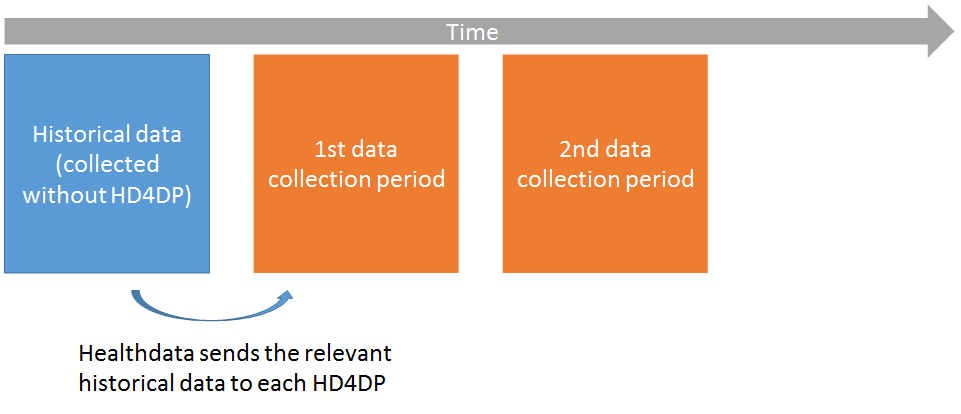
- Alleen voor registers die vóór de invoering van de gezondheidsdata een door eHealth gecodeerd NISS gebruikten (BCFR, BNMDR, IQED, IQECAD)
- Voor deze registers moet door eHealth een hercodering worden uitgevoerd: van de 'oude' projectspecifieke sleutel naar de gezondheidsdatasleutel
- Zodra dit is gebeurd, wordt een subset van relevante historische data geüpload naar HD4DP
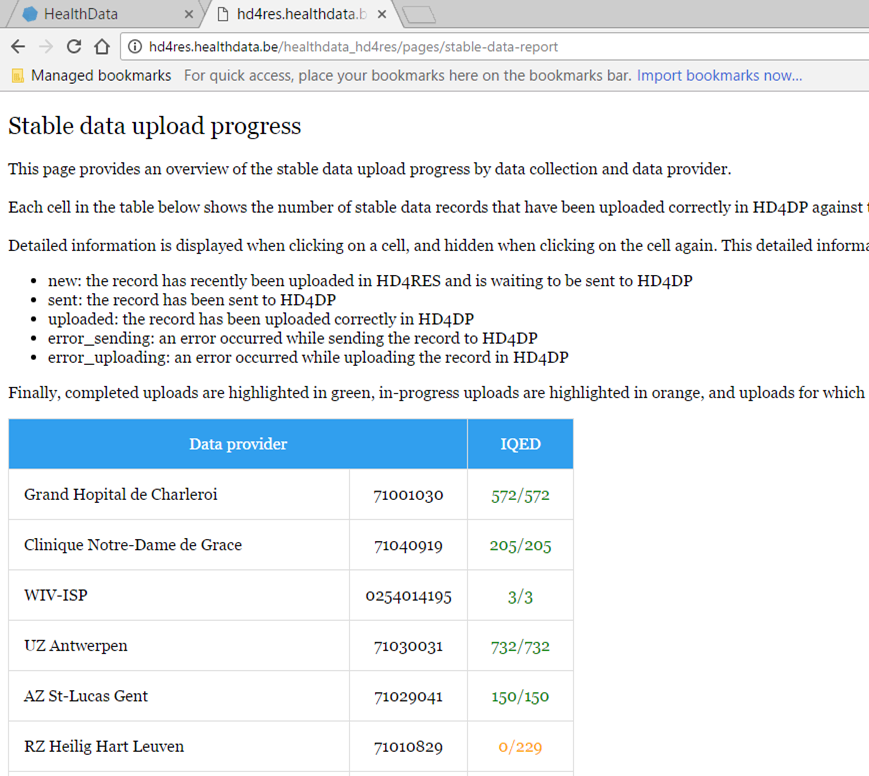
- In HD4DP v1 worden bij het aanmaken van een nieuwe registratie met een in de historische data aanwezig NISS, de stabiele data automatisch verrijkt.
Na eerste datacollectie via HD4DP
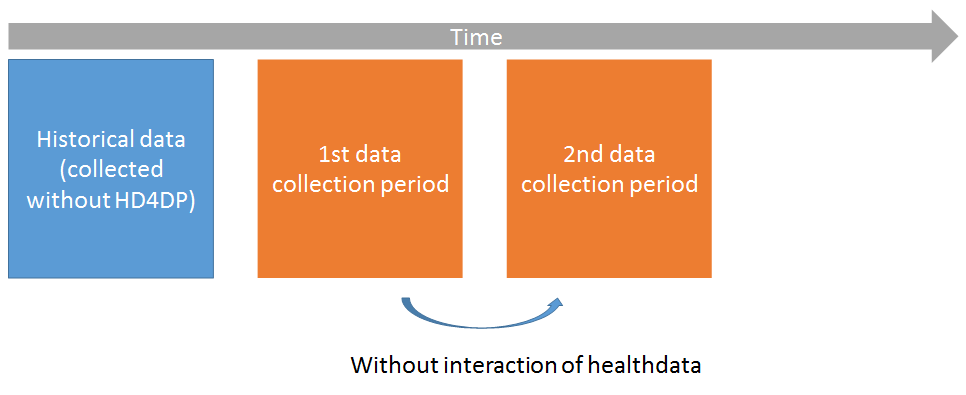
Er zijn 2 opties:
Verrijking op NISS
- Wanneer een nieuwe registratie wordt aangemaakt voor een patiënt die al in een eerdere datacollectiesperiode was geregistreerd, worden de stabiele data voor deze patiënt automatisch opgehaald en gebruikt om de nieuwe registratie voor te vullen
- Om te controleren welke velden gemarkeerd zijn als 'stabiel', zie www.healthdata.be/dcd
Csv downloaden & uploaden
- Sommige registers (BCFR, BNMDR) geven er de voorkeur aan registraties in bulk aan te maken met stabiele data
- Stabiele data van de vorige datacollectiesperiode kunnen worden geëxporteerd cf. artikel 'CSV voor stabiele data downloaden en uploaden'.
Door registers
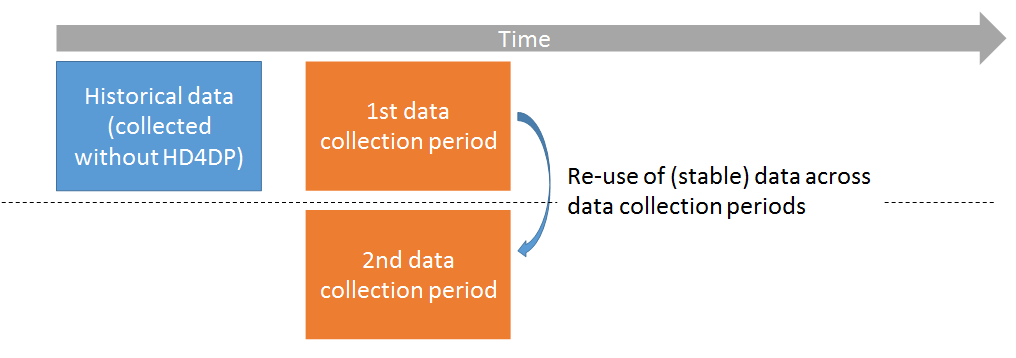
- Momenteel alleen mogelijk via manuele csv downloaden en uploaden cf. artikel 'CSV voor stabiele data downloaden en uploaden'
- Zal automatisch worden in Q2 of Q3 uitgebracht
Hercodering van registers
- Voor registers die niet met eHealth gecodeerde NISS als patiëntidentificatoren hebben gebruikt, maar die de zonder gezondheidsdata verzamelde data willen koppelen aan de met gezondheidsdata verzamelde data (longitudinale analyse)
- Een subset van relevante historische data wordt naar HD4DP gestuurd
- De centra wordt gevraagd de registratie met het NISS te voltooien
Voorbeelden: BCFRecode, IQECAD_Recode, IQED_Recode - Onderzoekers kunnen deze data niet op de 'standaard' manier valideren. Dit moet een manuele taak/interactie zijn tussen DWH-team en onderzoeker
- Voor verduidelijkingen te doen voor IQED_Recode neem contact op met het support team support.healthdata@sciensano.be
Vertaald met https://www.deepl.com/Translator. Heeft u een fout opgemerkt? Neem dan contact met ons op via https://docs.healthdata.be/nl/contact
CSV voor stabiele data downloaden en uploaden
CSV voor stabiele data downloaden en uploadenVoordat u een nieuwe datacollectie start op basis van stabiele data van een andere datacollectie, moet u de datacollectie afronden die als uitgangspunt dient voor uw nieuwe datacollectie cf. artikel 'Datacollectie afronden'.
Om de nieuwe datacollectie te starten selecteert u de nieuwe versie in het gedeelte Registraties. In dit geval v7.
Klik op de knop 'Ga naar de deelname-pagina':
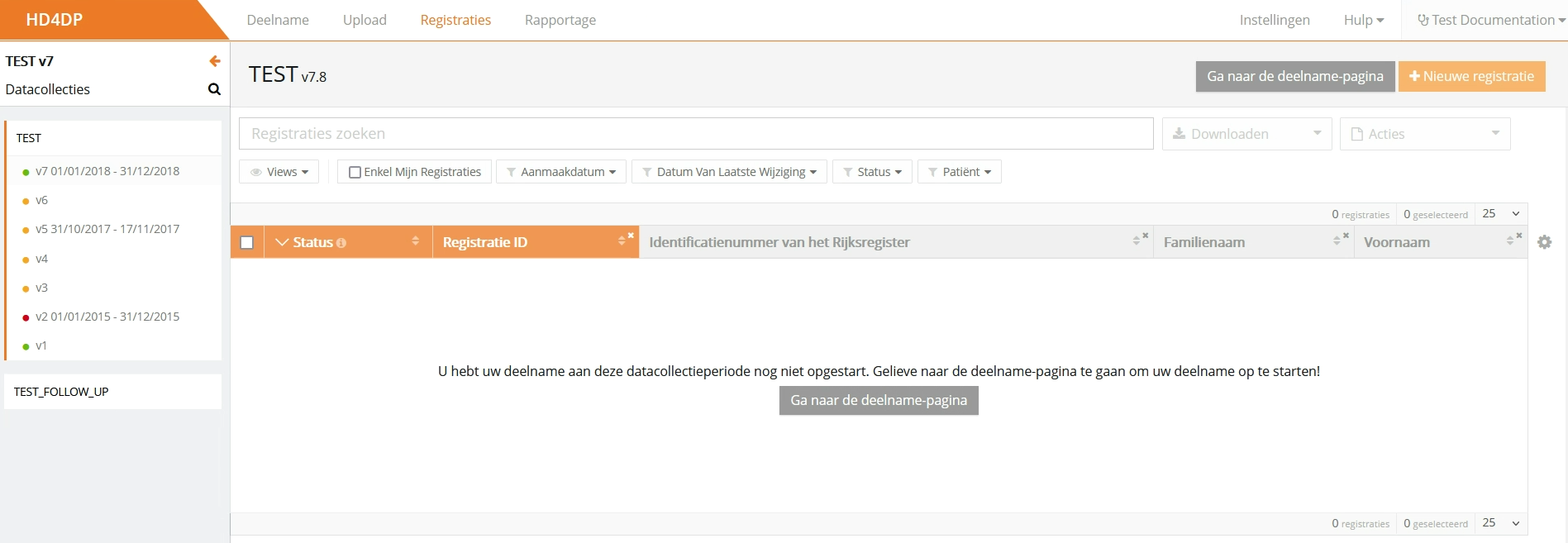
- Klik op 'Neem deel':
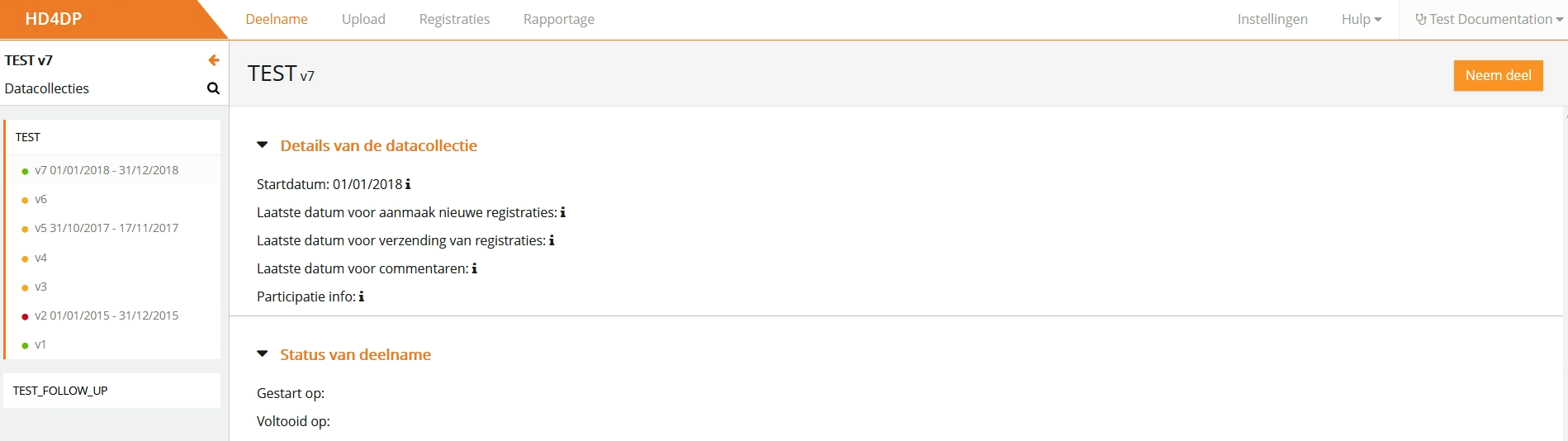
- De startdatum in de deelnamestatus wordt bijgewerkt en de toegang tot de nieuwe versie is voltooid en de gebruiker kan terugkeren naar het gedeelte Registraties:
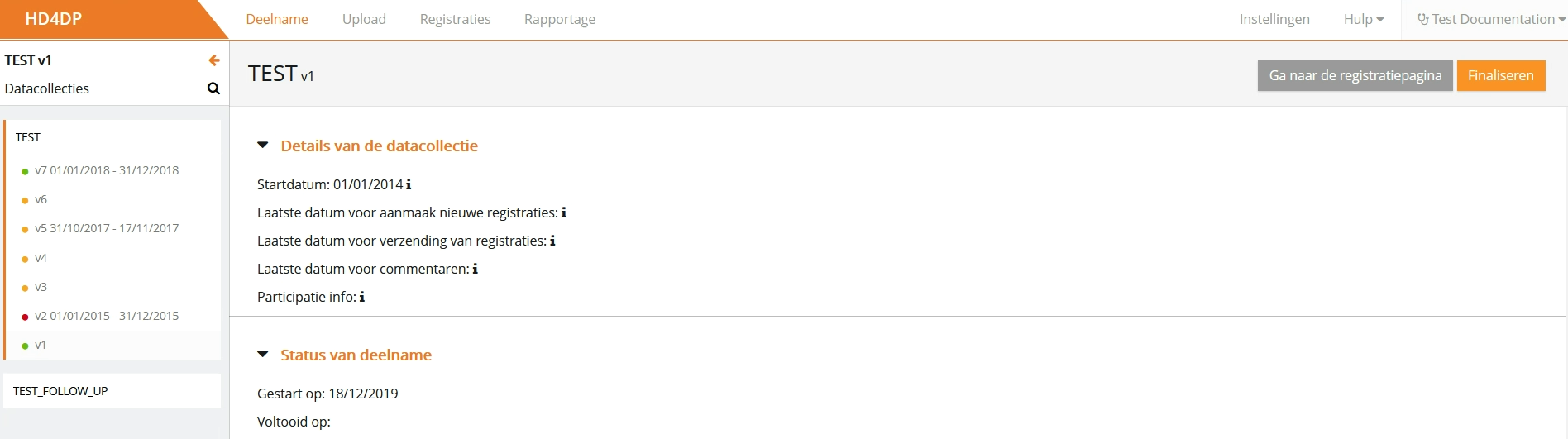
- Zodra de vorige datacollectie is voltooid en de nieuwe is gestart, kunt u de data van de eerste versie downloaden en toevoegen aan de volgende versie.
- Ga naar het tabblad Registraties:
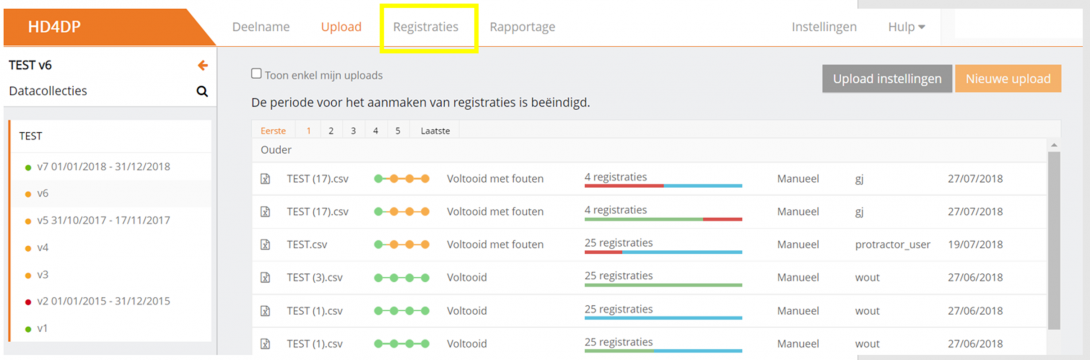
- Download de data met behulp van de knop 'downloaden' 'CSV download alle (stabiele data)':
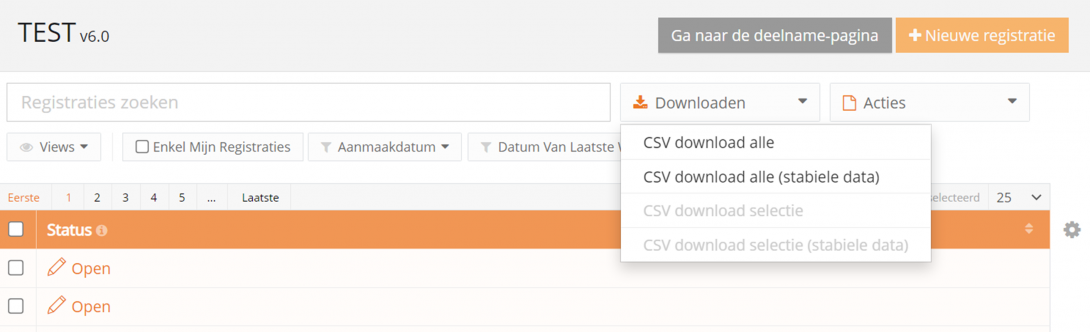
Wanneer alles gedownload is, kunt u beginnen met uploaden door het upload centrum te gebruiken.
Vertaald met https://www.deepl.com/Translator. Heeft u een fout opgemerkt? Neem dan contact met ons op via https://docs.healthdata.be/nl/contact